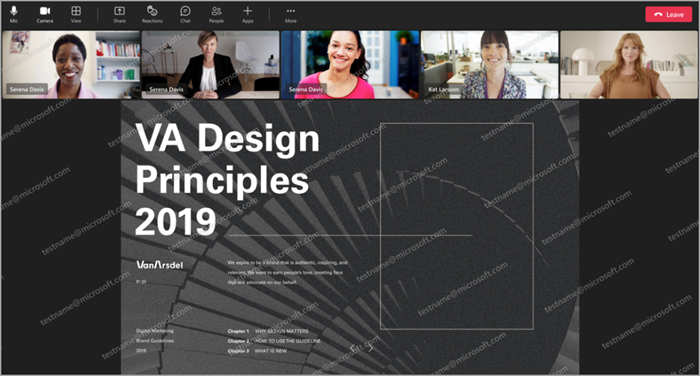Vattenstämpel för Teams-möten
Obs!: Vattenstämpeln är tillgänglig som en del av Teams Premium, en tilläggslicens som ger ytterligare funktioner för att göra Teams-möten mer personliga, intelligenta och säkra. Kontakta IT-administratören för att få åtkomst till Teams Premium.
Skydda konfidentiellt innehåll under möten genom att använda en vattenstämpel.
När du tillämpar en vattenstämpel ser deltagarna sin egen e-postadress överlagrad över delat innehåll i mötesfönstret. Detta avskräcker personer från att ta obehöriga skärmbilder av delat innehåll.
Lägga till vattenstämplar i mötet
Om du vill använda vattenstämplar i ett möte aktiverar du dem innan mötet startar. Om du aktiverar vattenstämplar efter att ett möte har startats börjar inte inställningen gälla om inte alla lämnar mötet och återansluter.
Så här tillämpar du vattenstämplar på delat innehåll i ett möte:
-
Välj Kalender
-
Dubbelklicka på en händelse.
-
Välj Redigera
-
Om du dubbelklickade på en instans av en mötesserie väljer du om du vill redigera händelsen, Det här och alla följande händelser eller Alla händelser i serien.
-
-
Välj Mötesalternativ
-
I Avancerat skydd
-
Aktivera växlingsknappen Använd en vattenstämpel på delat innehåll om du vill använda en vattenstämpel när någon delar sin skärm.
-
Aktivera växlingsknappen Använd en vattenstämpel på allas videoflöden om du vill använda en vattenstämpel över personers videofeed. Använd det här alternativet när personer använder sina kameror för att dela fysiska objekt, till exempel whiteboardtavlor och dokument. Mer information finns i Dela whiteboardtavlor och dokument med kameran i Microsoft Teams-möten.
-
-
Välj Spara.
-
Välj Kalender
-
Välj ett möte eller en händelse.
-
Välj Redigera.
-
I mötesbeskrivningen håller du ned Ctrl och väljer Mötesalternativ.
-
I Avancerat skydd
-
Aktivera växlingsknappen Använd en vattenstämpel på delat innehåll om du vill använda en vattenstämpel när någon delar sin skärm.
-
Aktivera växlingsknappen Använd en vattenstämpel på allas videoflöden om du vill använda en vattenstämpel över personers videofeed. Använd det här alternativet när personer använder sina kameror för att dela fysiska objekt, till exempel whiteboardtavlor och dokument. Mer information finns i Dela whiteboardtavlor och dokument med kameran i Microsoft Teams-möten.
-
-
Välj Spara.
Anpassa vattenstämplar
Anpassa vattenstämplar i mötet genom att välja mönstret för vattenstämplar och justera genomskinligheten.
Så här anpassar du vattenstämplar:
-
Välj Kalender
-
Dubbelklicka på en händelse.
-
Välj Redigera
-
Om du dubbelklickade på en instans av en mötesserie väljer du om du vill redigera händelsen, Det här och alla följande händelser eller Alla händelser i serien.
-
-
Välj Mötesalternativ
-
I Avancerat skydd
-
Aktivera växlingsknapparna för de vattenstämplar som du vill använda.
-
Justera skjutreglaget för transparensnivå för de vattenstämplar som du har aktiverat så att mönstret ser mer eller mindre ogenomskinligt ut.
-
-
Välj Spara.
-
Välj Kalender
-
Välj ett möte eller en händelse.
-
Välj Redigera.
-
I mötesbeskrivningen håller du ned Ctrl och väljer Mötesalternativ.
-
I Avancerat skydd
-
Aktivera växlingsknapparna för de vattenstämplar som du vill använda.
-
Justera skjutreglaget för transparensnivå för de vattenstämplar som du har aktiverat så att mönstret ser mer eller mindre ogenomskinligt ut.
-
-
Välj Spara.
Begränsningar av vattenstämplar
I tabellen finns en lista över variationer i vattenstämplar och motsvarande mötesbegränsningar.
|
Är vattenstämpeln aktiverad? |
Mötesbegränsningar |
|---|---|
|
Om vattenstämpeln är aktiverad för delat innehåll... |
Ej tillgängliga funktioner: tillsammansläge, stor gallerivy, delat innehåll från kameror |
|
Om vattenstämpeln är aktiverad för allas videofeed... |
Ej tillgängliga funktioner: tillsammansläge, stor gallerivy |
|
Om vattenstämpel är aktiverad... |
Endast ljud (inget visningsbart delat innehåll): VDI, deltagare som inte är inloggade (anonyma deltagare), Direkt gästanslutning, mötesspill (fler än 1 000 deltagare), äldre Teams-versioner, Microsoft Teams (förhandsversion) |
Felsökning
Kan jag använda en vattenstämpel i en mötesserie? Ja, om du aktiverar vattenstämpeln i mötesalternativen börjar den gälla för alla möten i serien.
Om jag redan har ett möte schemalagt, behöver jag schemalägga ett nytt för att använda vattenstämpeln i mötet? Nej, du kan öppna mötet från Outlook eller Din Teams-kalender, gå till Mötesalternativ och aktivera växlingsknappen Använd en vattenstämpel . Se till att välja antingen en enskild förekomst eller mötesserien efter behov.
Kan jag aktivera en vattenstämpel under mötet eller inaktivera den medan jag är i mötet? Nej, de här ändringarna för att aktivera eller inaktivera vattenstämpeln börjar inte gälla när mötet har inletts. Du måste aktivera en vattenstämpel innan mötet startar. Organisatörer kan aktivera vattenstämpeln från Mötesalternativ under mötet, men vattenstämpeln börjar inte gälla om inte alla lämnar mötet och återansluter till mötet. Men oavsett om deltagarna lämnar och återansluter eller inte aktiveras det på alla framtida möten i serien.
Varför kan jag inte se funktionerna för vattenstämplar i Mötesalternativ? Vattenstämpeln är bara tillgänglig om du har en Teams Premium licens. Kontakta IT-administratören för att se till att den här principen är aktiverad.
Relaterade ämnen
Känslighetsetiketter för Teams-möte
Personliga mötesmallar i Microsoft Teams
För IT-administratörer: Kräv en vattenstämpel för känsliga Teams-möten